宏碁笔记本电脑图标位置怎么调?调整图标位置的步骤是什么?
8
2025-04-02
在我们这个快节奏的时代,笔记本电脑运行缓慢无异于一场噩梦。无论是处理工作文件、观看视频,还是打游戏,电脑的慢速度都会极大地影响我们的效率和体验。但别担心,本文将从硬件升级到软件优化,为你提供一系列提速技巧,帮助你的笔记本焕发新生。
1.1增加内存(RAM)
内存是电脑运行程序和存储临时数据的直接场所。如果内存不足,电脑就会频繁地使用硬盘进行虚拟内存的交换,这会显著降低运行速度。
操作步骤:关闭电脑,找到笔记本电脑底部的内存仓盖,用螺丝刀打开后,插入与现有内存频率和类型匹配的新内存条。重新启动电脑后,系统应能自动识别新内存。
1.2升级固态硬盘(SSD)
固态硬盘相比传统的机械硬盘,有着更快的读写速度,能有效减少电脑的启动时间和程序加载时间。
操作步骤:备份重要数据,关闭电脑并断电。对于大多数笔记本电脑,拆开底部的螺丝即可更换硬盘。将原硬盘中的数据完整克隆到新固态硬盘上,然后重新安装系统。
1.3清理内部灰尘
笔记本电脑长时间使用后,内部会积累大量灰尘,这不仅影响散热,也会导致电脑自动降速保护。
操作步骤:关闭电脑,拔掉电源线和电池,使用压缩空气罐轻轻清理内部灰尘。注意不要使用湿布,以免损害电脑元件。
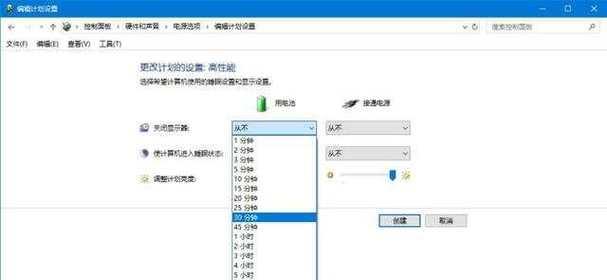
2.1系统盘碎片整理
硬盘碎片过多会拖慢电脑的启动和程序运行速度。定期进行碎片整理可以有效提升硬盘读写速度。
操作步骤:打开“我的电脑”,右键点击系统盘(通常是C盘),选择“属性”,在“工具”标签页中选择“碎片整理”。
2.2关闭后台启动程序
许多程序会在后台自动启动,占用系统资源,拖慢电脑速度。
操作步骤:按`Win+R`打开运行窗口,输入`msconfig`,在“启动”选项卡中禁用不必要的启动项。
2.3定期进行磁盘清理和系统优化
电脑在使用过程中会产生临时文件和系统垃圾,定期清理这些文件可以释放磁盘空间并提升运行速度。
操作步骤:在搜索栏中输入`磁盘清理`,选择要清理的驱动器进行操作。可以使用系统优化软件来定期清理和优化系统设置。
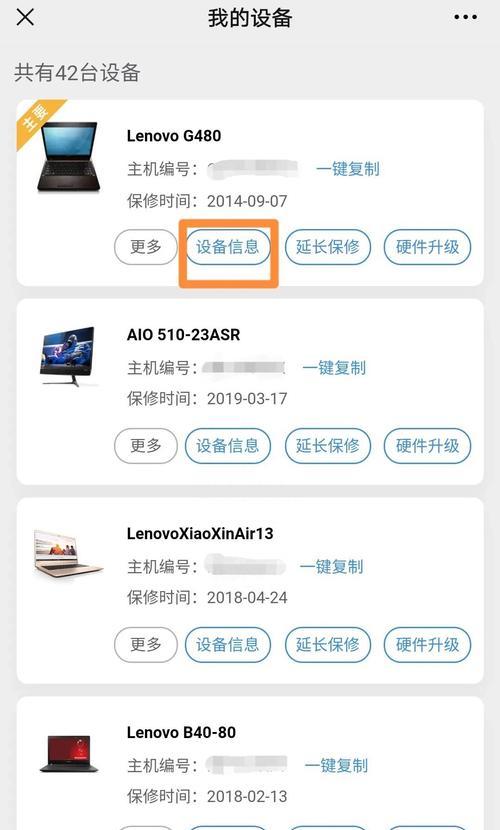
3.1调整电源设置
默认的电源计划可能会限制电脑性能以节省电能。调整为高性能模式可以提升电脑速度。
操作步骤:控制面板→硬件和声音→电源选项→选择“高性能”电源计划。
3.2关闭视觉效果
许多电脑的视觉效果,如窗口动画等,并非必须,关闭它们可以释放部分系统资源。
操作步骤:右键点击“我的电脑”,选择“属性”,进入“高级系统设置”,在“性能”中选择“调整为最佳性能”。
3.3管理启动程序和后台进程
通过任务管理器可以监控并管理正在运行的程序和进程,关闭不必要的后台服务。
操作步骤:按`Ctrl+Shift+Esc`打开任务管理器,切换到“启动”选项卡,禁用不必要的启动项。在“进程”选项卡中结束不必要的后台进程。
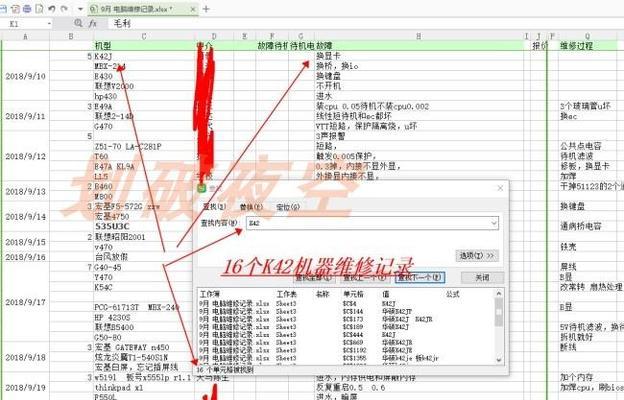
4.1定期更新系统和驱动
保持操作系统和驱动程序的最新状态,可以修复已知的性能问题和漏洞,提升系统稳定性。
操作步骤:进入“设置”→“更新与安全”,检查并安装所有可用的更新。
4.2定期检查病毒和恶意软件
病毒和恶意软件不仅会威胁数据安全,还会消耗大量系统资源。
操作步骤:使用可靠的杀毒软件进行全面扫描,确保电脑没有被病毒或恶意软件感染。
4.3使用专业软件进行电脑体检
专业的电脑优化软件可以提供全面的系统检测和优化建议。
操作步骤:下载并安装专业电脑优化软件,运行电脑体检功能,根据提示进行系统优化。
综合以上,笔记本电脑运行缓慢并非无解之谜。通过合理的硬件升级、软件优化、系统设置调整以及日常维护,你可以有效地提升电脑的运行速度,享受更流畅的使用体验。只要采取适当的措施,你的笔记本电脑就能以最佳状态为你服务。
版权声明:本文内容由互联网用户自发贡献,该文观点仅代表作者本人。本站仅提供信息存储空间服务,不拥有所有权,不承担相关法律责任。如发现本站有涉嫌抄袭侵权/违法违规的内容, 请发送邮件至 3561739510@qq.com 举报,一经查实,本站将立刻删除。